Trong blog này, tôi đã đề cập đến các bước về cách bật Đa cửa sổ trong Android 6.0 Marshmallow.
Ngày nay mọi người đều vội vàng. 24 giờ một ngày dường như không đủ đối với bất kỳ ai. Đó là lý do công nghệ đang phát triển rất nhanh và cho phép chúng ta thực hiện nhiều nhiệm vụ cùng một lúc.
Ban đầu, chúng ta có thể thực hiện đa nhiệm trong hệ thống máy tính vốn đã là một công nghệ tiên tiến, nhưng giờ đây, công nghệ phát triển nhanh chóng cho phép chúng ta android đa cửa sổ.
Vâng, chúng tôi có thể bật đa cửa sổ trong Android, và chúng tôi sẽ cho bạn biết làm thế nào. Đa nhiệm là thứ giúp bạn làm việc hiệu quả hơn và nâng cao khả năng làm việc của bạn, xét cho cùng, tại sao lại lãng phí màn hình Android lớn của bạn chỉ để chạy Facebook trong khi bạn có thể thực hiện các tác vụ quan trọng khác cùng lúc??
Vì vậy, hãy xem cách bật đa nhiệm trên Android được hỗ trợ cũng trên Android 6.0 Marshmallow.
Cách bật nhiều cửa sổ trong Android:
Android đa cửa sổ Chức năng này không phải là mới và chúng tôi đã thực hiện nó nhiều năm nay nhưng không chính thức. Ý tôi là không chính thức, đa nhiệm được tích hợp sẵn trong nhiều phiên bản mới nhất. điện thoại Android bao gồm Samsung, LG và các hãng khác, nhưng Google cho đến nay vẫn chưa công bố những tính năng này như một phần của hệ điều hành.
Nhưng trong hội nghị Google I/O vào tháng 2015 năm XNUMX, Google đã trình làng phiên bản thứ tám của Android, tức là Android 6.0 “Marshmallow” và với điều đó chia đôi màn hình android trở thành chính thức.
Mặc dù Google đã giới thiệu tính năng đa cửa sổ chính thức trong Marshmallow nhưng nó vẫn có một số lỗi nên không được bật theo mặc định.
Tuy nhiên, tính năng này bị ẩn nhưng chúng ta có thể kích hoạt đa màn hình trên Android 6.0 bằng một số chỉnh sửa. Chúng tôi sẽ hướng dẫn bạn từng bước về cách bật đa màn hình trên mọi Android hỗ trợ tính năng này cũng như trên Android marshmallow 6.0.
Do đó, hướng dẫn của chúng tôi được chia thành hai mô-đun, một mô-đun dành riêng để hướng dẫn bạn cách bật nhiều cửa sổ trên mọi Android và mô-đun thứ hai dành riêng cho Marshmallow 6.0
Vì vậy, không cần phải căng thẳng trí não nhiều, chỉ cần đọc hướng dẫn và hoàn thành công việc của bạn.
# Kích hoạt Multi-Windows trên mọi thiết bị được hỗ trợ:
Xin lưu ý bạn, nếu bạn đến với một Samsung Galaxy 5 và nói với tôi rằng tôi muốn bật nhiều cửa sổ trong đó, vậy thì tốt nhất bạn nên tắt đi! Nhiều cửa sổ là một tính năng nâng cao nên chỉ có ở những mẫu máy mới nhất. Vì vậy, nếu thiết bị của bạn hỗ trợ nhiều cửa sổ, hãy xem hướng dẫn bên dưới nếu không!
Bước 1. Bước đầu tiên và quan trọng nhất bạn cần thực hiện là bật tính năng nhiều cửa sổ trên thiết bị Android của mình. Đối với điều này, hãy điều hướng đến Cài đặt trên điện thoại của bạn và đi tới Trưng bày.
Ở đó bạn sẽ tìm thấy một tùy chọn Cửa sổ đa nhiệm. Kiểm tra tùy chọn này ON.
Khi tùy chọn này được bật, bạn sẽ thấy một biểu tượng hình cong nhỏ ở bên trái màn hình chính. Nó cho thấy tùy chọn nhiều cửa sổ đã được bật trên điện thoại của bạn. Chỉ cần nhấn vào biểu tượng này và bạn sẽ thấy một số ứng dụng. Đây là những ứng dụng hỗ trợ đa tác vụ. Khi bạn hoàn thành bước này, hãy chuyển sang bước tiếp theo.
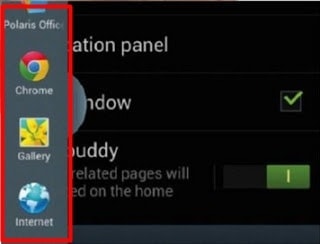
Bước 2. Bây giờ để sử dụng nhiều cửa sổ trên điện thoại, bạn chỉ cần mở khóa màn hình điện thoại và mở bất kỳ ứng dụng nào bạn muốn sử dụng. Bây giờ, để tận dụng tùy chọn nhiều cửa sổ, hãy nhấn vào hình bán nguyệt ở phía bên trái và chọn một ứng dụng khác mà bạn muốn sử dụng với ứng dụng đã mở trước đó.
Chỉ cần kéo ứng dụng đó và thả nó trên màn hình. Sau khi hoàn tất, bạn sẽ thấy màn hình sau.
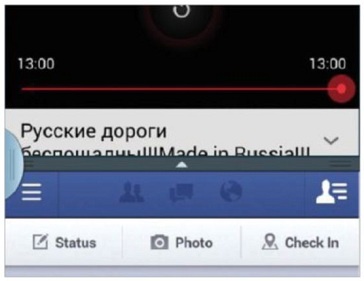
Sau này bạn có thể điều chỉnh kích thước màn hình một cách thuận tiện. Giả sử bạn muốn có rất ít không gian để xem thông báo Facebook và có nhiều không gian hơn để xem video youtube, bạn có thể dễ dàng điều chỉnh kích thước màn hình hoặc thậm chí có thể gán toàn màn hình cho một ứng dụng.
Cách này áp dụng được trên mọi Android có hỗ trợ tính năng Multi-window.
#Bật đa Windows trong Marshmallow 6.0:
Nếu bạn đã có Android 6.0 Marshmallow và muốn bật đa nhiệm trong đó, đây là một cách giải quyết đơn giản cho việc đó! Nhưng ngoài việc Android của bạn nhất thiết phải có Marshmallow thì nó phải được root.
Nếu chưa root điện thoại, bạn không thể kích hoạt tính năng đa cửa sổ trong đó. Ngoài ra, việc có một ứng dụng quản lý tệp có quyền truy cập root hỗ trợ chỉnh sửa văn bản cũng là điều bắt buộc. Vì vậy, nếu điện thoại của bạn đáp ứng tất cả các yêu cầu này, bạn đã sẵn sàng!
Nếu bạn có điện thoại Android chạy hệ điều hành Marshmallow và đã được root nhưng không có trình quản lý tệp, đừng lo lắng. Chỉ cần truy cập cửa hàng Google Play và tải xuống ứng dụng quản lý tập tin có quyền truy cập root.
Để kích hoạt tính năng đa cửa sổ, chúng ta cần chỉnh sửa build.prop tài liệu. Nó nằm trên / system / danh mục. Vì vậy, hãy đến vị trí đó và mở tệp ở chế độ đọc/ghi để chúng ta có thể chỉnh sửa tệp này.
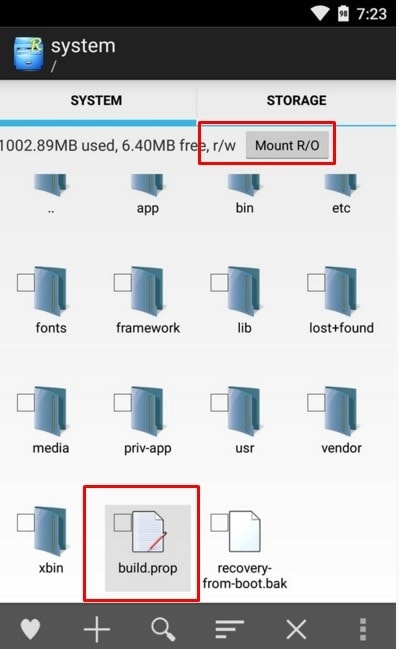
Bây giờ hãy mở tệp này bằng tệp có Trình soạn thảo văn bản. Khi bạn đã mở tệp trong trình soạn thảo văn bản, hãy cuộn xuống để tìm dòng mã sau,
ro.build.type = người dùng
Xem ảnh chụp màn hình.
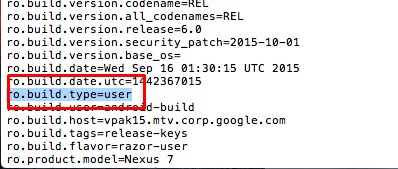
Bạn cần thay thế “người dùng” bằng “lỗi người dùng“. Sau khi thực hiện xong các thay đổi thích hợp, chỉ cần lưu tệp build.prop. Sau khi tệp được lưu, chỉ cần khởi động lại điện thoại của bạn để thực hiện các thay đổi.
Bây giờ chúng ta chỉ còn một bước cuối cùng, tức là bật tùy chọn nhiều cửa sổ cho cài đặt của điện thoại và nhiều cửa sổ sẽ hoạt động trên Android marshmallow 6.0 của bạn.
Để kích hoạt tùy chọn này, hãy truy cập vào điện thoại của bạn Cài đặt và cuộn xuống hết Về điện thoại. Bây giờ hãy nhấn vào Số xây dựng tùy chọn trong một vài lần, điều này sẽ cho phép Tùy chọn dành cho nhà phát triển.
Bây giờ quay lại Cài đặt> Tùy chọn nhà phát triểnd kích hoạt Cửa sổ đa nhiệm chế độ.
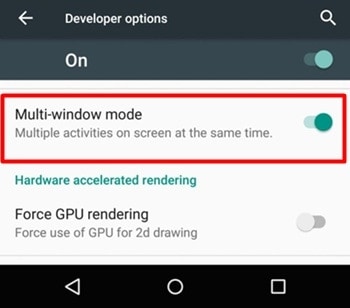
Thế là xong, chúng ta đã hoàn tất mọi thay đổi. Sau khi thực hiện tất cả các cài đặt được đề xuất ở trên, bạn sẽ bắt đầu thấy biểu tượng hình vuông ngay bên cạnh biểu tượng X ở đầu mỗi cửa sổ. Chỉ cần nhấn vào biểu tượng này để sử dụng tính năng đa cửa sổ.
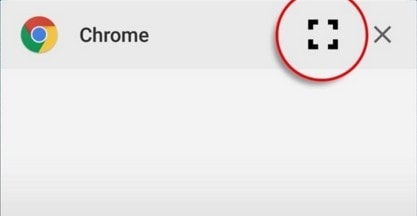
Bạn có thể điều chỉnh kích thước màn hình sao cho phù hợp với mình.
Vậy là xong rồi Kích hoạt nhiều cửa sổ trong Android!
Nếu sử dụng đúng cách thì đây là một tính năng cực kỳ hữu ích của Android. Nó có thể giúp bạn tăng năng suất và sử dụng thời gian của bạn tốt hơn. Trong khi đó, tính năng đa cửa sổ bị ẩn nhưng chúng ta có thể mong đợi nó sẽ được bật theo mặc định trong thời gian tới.
Đã đến lúc tôi kết thúc bài viết. Bạn có thể để lại bình luận của mình bên dưới trong trường hợp có bất kỳ nghi ngờ nào!
Đường dẫn nhanh-




